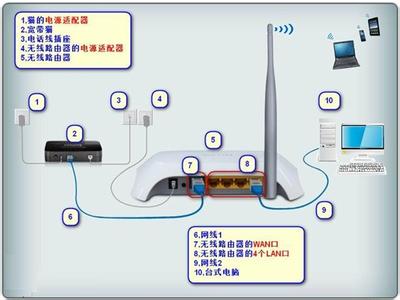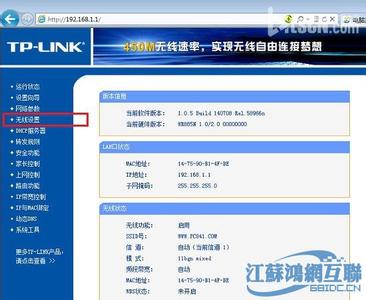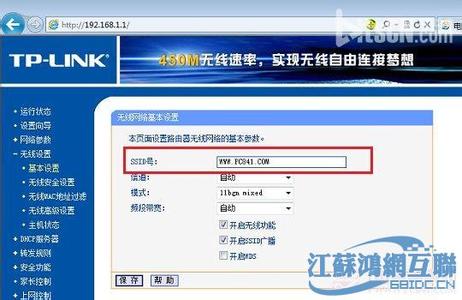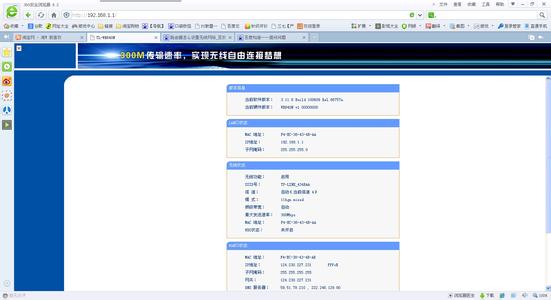TP-Link TL-WR880N路由器配置简单,不过对于没有网络基础的用户来说,完成路由器的安装和设置无线wifi,仍然有一定的困难,本文小编主要介绍TP-Link TL-WR880N路由器设置无线wifi的方法!
TP-Link TL-WR880N路由器设置无线wifi的方法:登录到设置界面
(1)、V1版本TL-WR880N路由器
在浏览器中输入:192.168.1.1——>“用户名”、“密码”都输入:admin——>点击“确定”,登录到设置界面
V1版本TL-WR880N路由器登录页面
(2)、V2版本TL-WR880N路由器
在浏览器中输入192.168.1.1——>输入“管理员密码”,登录到设置界面。
V2版本TL-WR880N路由器登录页面

(3)、V3版本TL-WR880N路由器
在浏览器中输入192.168.1.1 或者 tplogin.cn——>输入“管理员密码”,登录到设置界面。
V3版本TL-WR880N路由器登录页面
重要说明:
(1)、目前TP-Link TL-WR880N路由器,有V1、V2、V3共3个硬件版本。可以在该路由器底部标签中查看到,Ver 后面的就是硬件版本,如下图所示。
查看路由器的版本信息
(2)、V2、V3版本的TL-WR880N路由器的“管理员密码”,是第一次设置这台TL-WR880N路由器时,用户自己创建的。
V2、V3版本的TL-WR880N路由器的“管理员密码”是用户自己设置的
如果忘记了,是没有办法登录到设置界面,修改wifi名称、wifi密码的。
此时,唯一解决办法是把这台TP-Link TL-WR880N路由器恢复出厂设置;恢复出厂设置后,重新设置一个管理员密码,重新设置路由器上网,重新设置无线wifi名称和密码。
TP-Link TL-WR880N路由器设置无线wifi的方法:设置无线wifi
(1)、设置wifi名称
点击“无线设置”——>“基本设置”——>设置“SSID号”——>点击“保存”。
设置TL-WR880N路由器的WiFi名称
重要说明:
“SSID号”,就是TP-Link TL-WR880N路由器上的无线wifi名称。不要用中文汉字来设置,请用字母、数字进行设置。
(2)、设置wifi密码
点击“无线设置”——>“无线安全设置”——>选择“WPA-PSK/WPA2-PSK”——>设置“PSK密码”——>点击“保存”。
设置TL-WR880N路由器的WiFi密码!
 爱华网
爱华网